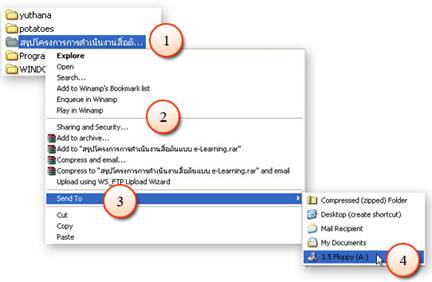การเคลื่อนย้าย (Move) การคัดลอก (Copy) ไฟล์หรือโฟลเดอร์
การคัดลอก (Copy) ไฟล์หรือโฟลเดอร์ เป็นการทำสำเนาข้อมูลไปยังอีกที่หนึ่ง ซึ่งเมื่อผู้ใช้คัดลอกแล้วจะได้ไฟล์หรือโฟลเดอร์ขึ้นมาใหม่เหมือนกับของเดิม การเคลื่อนย้าย (Move) ไฟล์หรือโฟลเดอร์ จะเป็นการย้ายไฟล์หรือโฟลเดอร์จากที่เดิมไปยังที่ใหม่ ซึ่งการคัดลอกและการย้ายนี้สามารถทำได้หลายวิธีดังนี้คือ
1. การเคลื่อนย้าย และคัดลอก ด้วยวิธีลากแล้วปล่อย (Drag and Drop)
1) คลิกเลือกไฟล์หรือโฟลเดอร์ที่ต้องการย้ายหรือคัดลอก โดยกดเมาส์ข้างซ้ายค้างไว้
2) จากนั้น
ถ้าต้องการ ย้ายไฟล์หรือโฟลเดอร์ ให้แดรกเมาส์ไปยังโฟลเดอร์ปลายทาง โดยที่ไฟล์หรือโฟลเดอร์ต้นทางต้องอยู่ไดร์ฟ (Drive) เดียวกันกับโฟลเดอร์ปลายทาง มิฉะนั้นจะกลายเป็นการคัดลอก
ถ้าต้องการ คัดลอกไฟล์หรือโฟลเดอร์ ให้แดรกเมาส์พร้อมกับกดแป้น <Ctrl> แล้วลากไปยังโฟลเดอร์ปลายทาง เมื่อถึงปลายทาง (ปรากฏแถบสีที่โฟลเดอร์ปลายทาง) จึงปล่อยเมาส์ โดยที่ไฟล์หรือโฟลเดอร์ต้นทาง ต้องไม่อยู่ไดร์ฟ (Drive) เดียวกันกับโฟลเดอร์ปลายทาง
ให้สังเกตตัวชี้เมาส์ ขณะที่กดแป้น <Ctrl> จะมีลักษณะ 
2. การเคลื่อนย้ายและคัดลอก ด้วยวิธีตัด>วาง/คัดลอก>วาง (Cut>Paste/ Copy>Paste)
1) คลิกเลือกไฟล์หรือโฟลเดอร์ที่ต้องการย้ายหรือคัดลอก
2) จากนั้น
* ถ้าต้องการ ย้าย (Cut) ไฟล์หรือโฟลเดอร์ให้เลือกคำสั่งย้ายจากเมนู Edit > Cut หรือคลิกปุ่ม Cut (  )บนทูลบาร์ หรือคลิกขวาเรียกเมนูลัด > Cut หรือ กดแป้น <Ctrl> + <X> )บนทูลบาร์ หรือคลิกขวาเรียกเมนูลัด > Cut หรือ กดแป้น <Ctrl> + <X>
* ถ้าต้องการ คัดลอก (Copy) ไฟล์หรือโฟลเดอร์ ให้เลือกคำสั่งคัดลอกจากเมนู Edit > Copy หรือ คลิกปุ่ม Copy (  ) บนทูลบาร์ หรือคลิกขวาเรียกเมนูลัด > Copy หรือกดแป้น <Ctrl> + <C> ) บนทูลบาร์ หรือคลิกขวาเรียกเมนูลัด > Copy หรือกดแป้น <Ctrl> + <C>
3) เลือกโฟลเดอร์ปลายทางที่จะนำข้อมูลไปวาง
4) เลือกคำสั่งวาง (Paste) จากเมนู Edit > Paste หรือคลิกปุ่ม Paste (  ) บนทูลบาร์ หรือคลิกขวาเรียกเมนูลัด > Paste หรือกดแป้น <Ctrl> + <V> ) บนทูลบาร์ หรือคลิกขวาเรียกเมนูลัด > Paste หรือกดแป้น <Ctrl> + <V>
5) ไฟล์หรือโฟลเดอร์ที่ย้ายหรือคัดลอกจะไปปรากฏยังหน้าต่างที่เลือกไว้
3. การคัดลอก (Copy) ด้วยคำสั่ง Send To
1) คลิกเลือกไฟล์หรือโฟลเดอร์ที่ต้องการย้ายหรือคัดลอก
2) คลิกขวาเพื่อเรียกเมนูลัด (Pop up menu)
3) เลือกคำสั่ง Send To
4) เลือกไดร์ฟหรือโฟลเดอร์ปลายทางที่ปรากฏเพื่อนำข้อมูลไปวาง
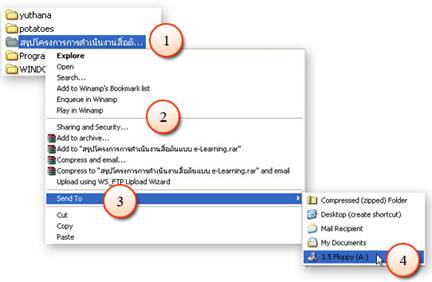
|